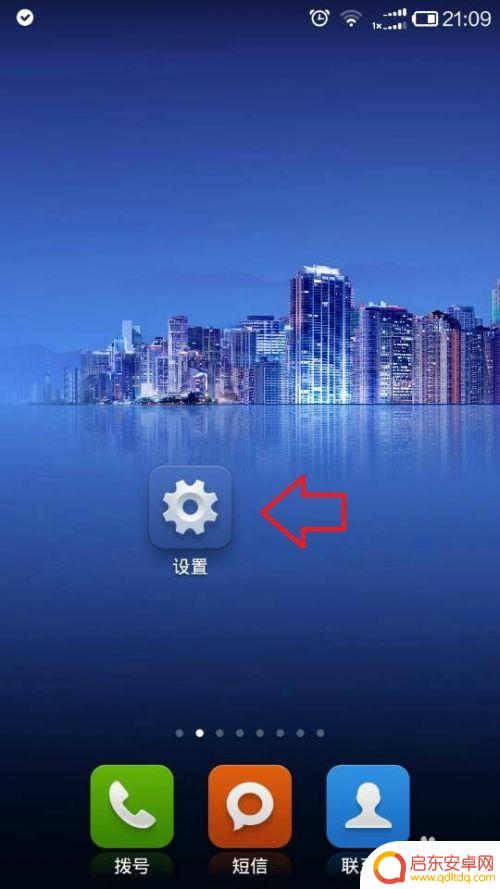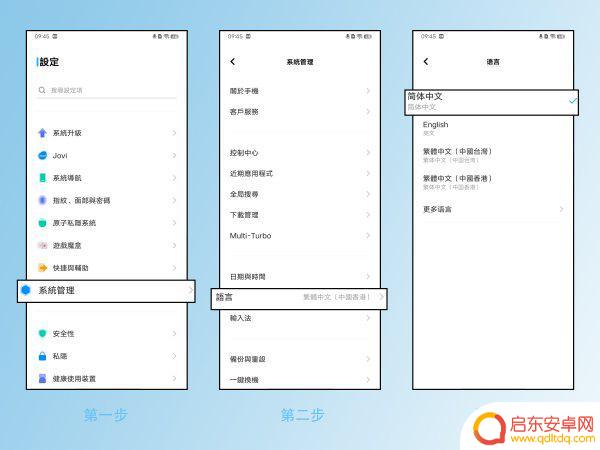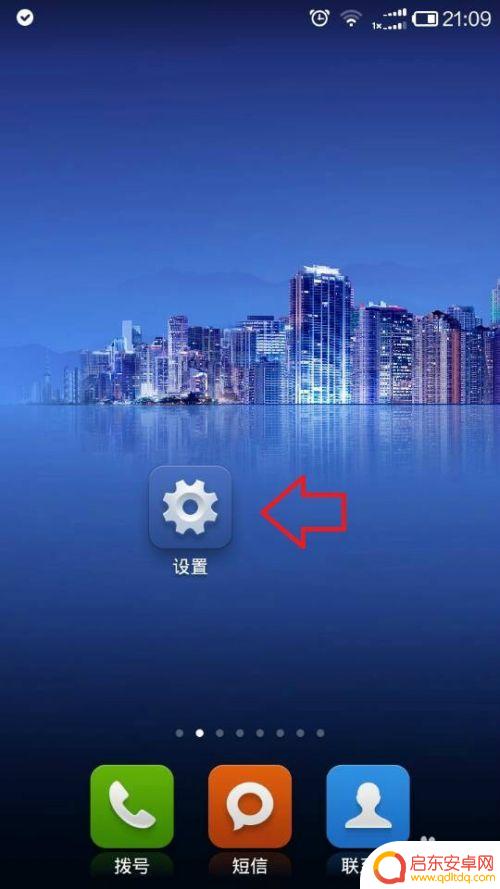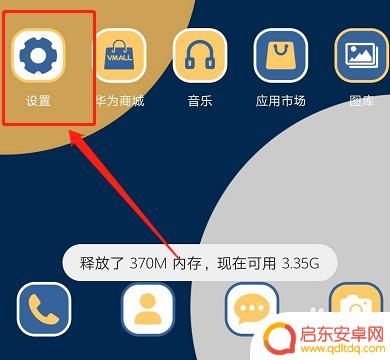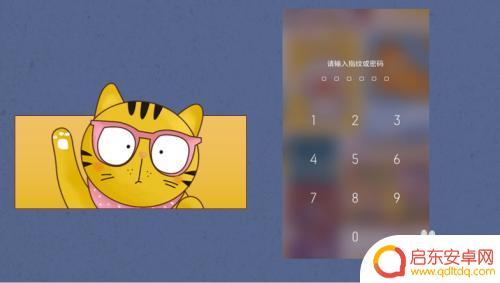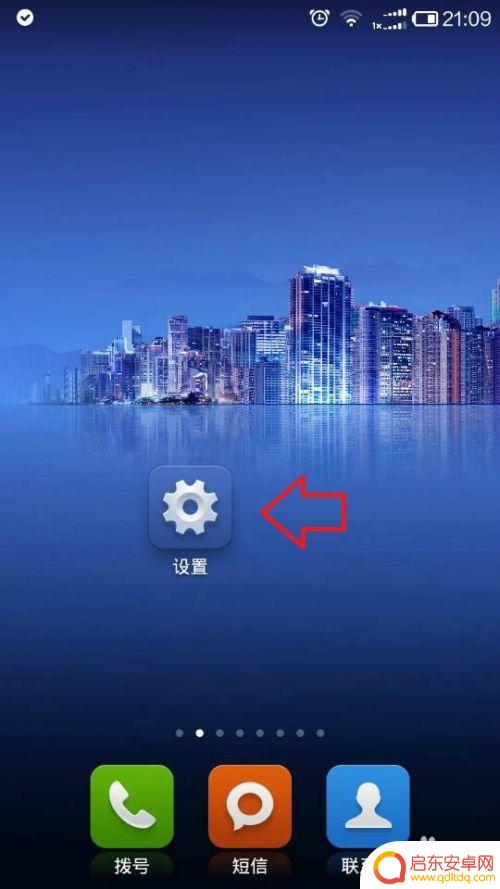手机文字怎么设置繁体苹果 苹果手机繁体字设置方法
苹果手机作为世界知名的智能手机品牌之一,其操作系统iOS提供了丰富的语言和字体设置选项,满足用户个性化的需求,对于喜欢使用繁体字的用户来说,苹果手机也提供了简单易操作的繁体字设置方法。通过设置界面中的语言与地区选项,用户可以轻松切换手机系统和应用程序显示为繁体字。用户还可以根据个人偏好调整字体大小、样式和颜色等设置,让手机文字显示更加清晰和符合个人审美。苹果手机不仅在技术和设计上领先,还注重用户体验,为用户提供更加便捷的操作和个性化的设置。
苹果手机繁体字设置方法
方法如下:
1.先请打开手机主屏上的“设置”应用,如下图所示
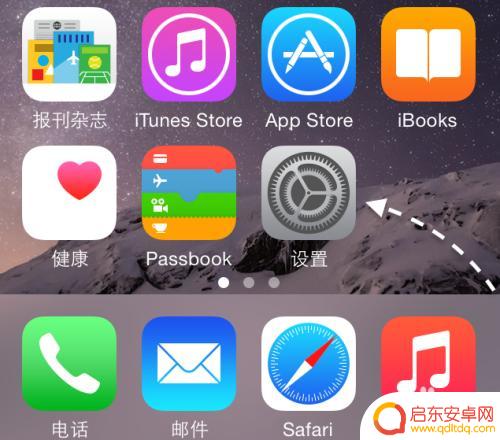
2.在设置列表里,找到“通用”一栏,点击进入。
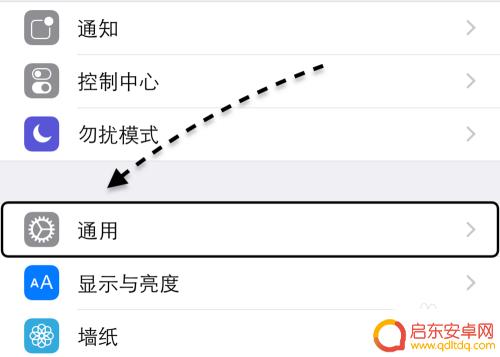
3.在通用列表里,找到“语音与地区”一栏,点击进入。
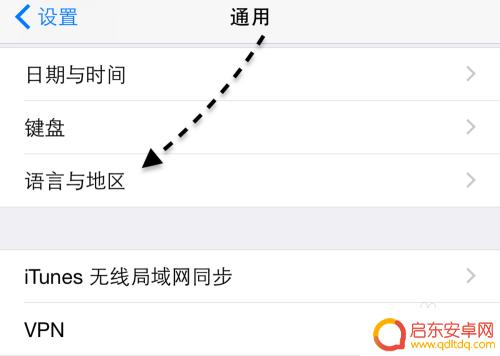
4.在语言与地区列表里,请点击“iPhone语言” 一栏,如下图所示
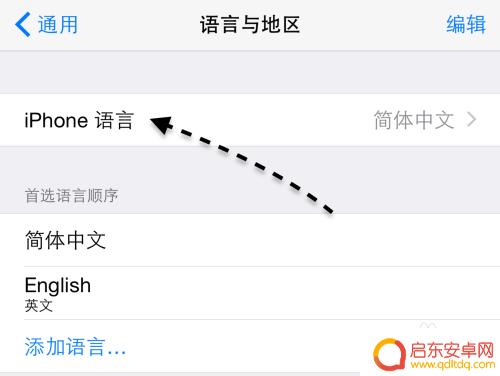
5.接下来我们选中“繁体中文”以后,再点击“完成”按钮。
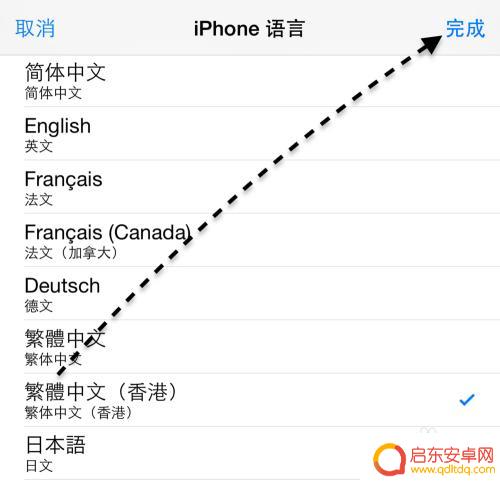
6.随后再点击底部弹出的“更改为繁体中文”一栏,如图所示
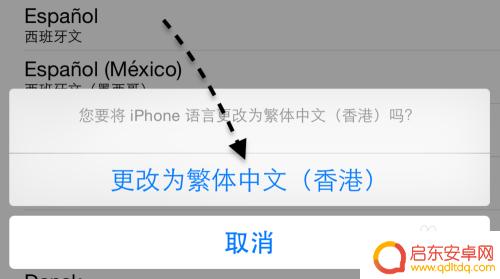
7.接着请等待 iPhone 重新启动,好了以后就可以看到手机以繁体字体来显示了。
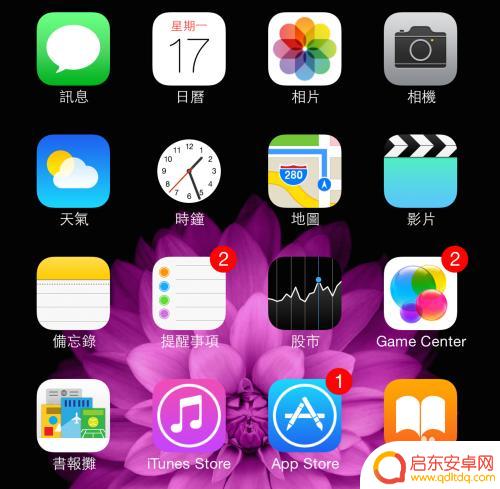
以上就是手机文字如何设置繁体苹果的全部内容,如果您遇到相同问题,可以参考本文中介绍的步骤进行修复,希望对大家有所帮助。
相关教程
-
谷歌手机怎么设置繁体字 手机繁体字设置方法
在日常生活中,我们经常会遇到需要使用繁体字的场景,比如与台湾、香港等地区的朋友交流或者阅读传统文化作品,而在谷歌手机上设置繁体字也是一件十分方便的事情。通过简单的操作,我们就能...
-
手机语言繁体设置(手机语言繁体设置在哪里)
本篇文章给大家谈谈手机语言繁体设置,以及手机语言繁体设置在哪里的知识点,希望对各位有所帮助,不要忘了收藏本站喔。1手机繁体字换成简体字在哪里设置若使用vivo手机,繁体中文切换为...
-
Pi手机繁体中文怎么设置 手机繁体字设置方法
在如今移动设备已经成为人们生活中不可或缺的一部分,手机的设置也变得愈发重要,对于很多用户来说,使用繁体中文作为手机的显示语言是一种习惯或需求。Pi手机繁体中文怎么设置呢?在这篇...
-
手机如何设置繁体字华为 华为手机转换为繁体字设置方法
华为手机作为一款备受欢迎的智能手机品牌,拥有强大的功能和智能化的操作系统,其中设置繁体字是一项让用户感到方便的功能之一。想要将华为手机的显示语言转换为繁体字,只需要简单的几个步...
-
手机字体怎么变成繁体 手机字体变成繁体怎么调整
随着时代的发展,人们在使用手机时也越来越注重个性化设置,其中手机字体的变化也成为了一种流行趋势。想要将手机字体变成繁体,其实并不难,只需要在手机设置中进行简单的调整即可。通过更...
-
手机字体怎么改成繁体 手机系统怎么设置显示繁体字
随着科技的快速发展,手机已经成为我们日常生活中不可或缺的一部分,许多人可能会遇到一个问题,即如何将手机字体从简体转为繁体。幸运的是,手机系统提供了设置选项,让我们能够轻松地改变...
-
手机access怎么使用 手机怎么使用access
随着科技的不断发展,手机已经成为我们日常生活中必不可少的一部分,而手机access作为一种便捷的工具,更是受到了越来越多人的青睐。手机access怎么使用呢?如何让我们的手机更...
-
手机如何接上蓝牙耳机 蓝牙耳机与手机配对步骤
随着技术的不断升级,蓝牙耳机已经成为了我们生活中不可或缺的配件之一,对于初次使用蓝牙耳机的人来说,如何将蓝牙耳机与手机配对成了一个让人头疼的问题。事实上只要按照简单的步骤进行操...
-
华为手机小灯泡怎么关闭 华为手机桌面滑动时的灯泡怎么关掉
华为手机的小灯泡功能是一项非常实用的功能,它可以在我们使用手机时提供方便,在一些场景下,比如我们在晚上使用手机时,小灯泡可能会对我们的视觉造成一定的干扰。如何关闭华为手机的小灯...
-
苹果手机微信按住怎么设置 苹果手机微信语音话没说完就发出怎么办
在使用苹果手机微信时,有时候我们可能会遇到一些问题,比如在语音聊天时话没说完就不小心发出去了,这时候该怎么办呢?苹果手机微信提供了很方便的设置功能,可以帮助我们解决这个问题,下...